Vous n'avez pas à insérer une nomenclature pour ajouter des bulles. Si la mise en plan n'a pas de nomenclature, les numéros des articles prennent les valeurs par défaut utilisées par le logiciel si vous aviez inséré une nomenclature. S'il n'y a pas de nomenclature sur la feuille active, mais qu'il y en a une sur une autre feuille, vous pouvez utiliser le numéros de cette nomenclature si vous sélectionnez une nomenclature sous Lier le texte de bulle à la table spécifiée dans la boîte de dialogue Propriétés de la vue de mise en plan.
Pour définir les réglages par défaut des bulles de la nomenclature, cliquez sur . Si le Style par défaut est Ligne de séparation circulaire, vous pouvez choisir les informations à afficher En haut et En bas de la bulle. Pour les autres styles, seul En haut est disponible. Le type de texte utilisé peut être Texte, Numéro d'article, Quantité ou Propriétés personnalisées. Si vous définissez une propriété personnalisée, elle apparaît automatiquement dans le PropertyManager Bulle.

|
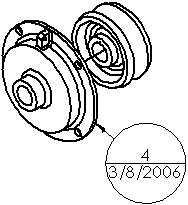
|
|
Bulle avec Ligne de séparation circulaire |
Bulle avec Propriétés personnalisées
|
Les bulles sont automatiquement supprimées lorsque les composants auxquels elles font référence sont supprimés.
Les bulles sont accompagnées d'un astérisque (*) si:
- Un composant est réglé sur Exclure de la nomenclature dans la boîte de dialogue Propriétés du composant.
-ou-
- La vue de mise en plan est réglée sur Lier le texte de bulle à la table spécifiée dans la boîte de dialogue Propriétés de la vue de la mise en plan et le composant ne se trouve pas dans la configuration affichée dans la nomenclature.
Vous pouvez aussi ajouter des bulles dans les documents d'assemblage. Pour importer des bulles dans une vue de mise en plan à partir d'un document d'assemblage, cliquez sur Notes dans le PropertyManager Objets du modèle.
Vous pouvez attacher des bulles aux entités d'esquisse. Ceci est utile lorsque les esquisses (sans extrusions) sont combinées pour former un assemblage, puis transférées dans une mise en plan.
Si vous changez le Numéro d'article dans une bulle, il est aussi modifié dans la nomenclature.
Pour changer un Numéro d'article dans une bulle associée à une nomenclature basée sur une table, désactivez l'option Ne pas changer la numérotation des articles  dans le PropertyManager Nomenclature. Pour revenir à l'ordre de l'assemblage après avoir changé la numérotation des articles, cliquez sur Suivre l'ordre de l'assemblage
dans le PropertyManager Nomenclature. Pour revenir à l'ordre de l'assemblage après avoir changé la numérotation des articles, cliquez sur Suivre l'ordre de l'assemblage  .
.
Pour changer un Numéro d'article dans une bulle associée à une nomenclature au format Excel, vous devez désactiver la case à cocher Les numéros de ligne suivent l'ordre de l'assemblage dans l'onglet Contrôle de la boîte de dialogue Propriétés de la nomenclature. Si la case à cocher est activée (réglage par défaut), un message apparaît indiquant que le numéro d'article ne peut pas être modifié.
Vous pouvez choisir un ordre séquentiel pour les bulles.
Vous pouvez aussi créer des bulles empilées.
Pour définir une bulle contenant un texte à afficher en majuscules, double-cliquez sur le texte de la bulle. Dans le PropertyManager Note, développez Format du texte et cliquez sur Tout en majuscules.